Guide till appen för trådlös Xbox-skärm: Hur man får den på Xbox Series X och använder den
Microsoft har under åren arbetat hårt för att bygga upp integration mellan sina produkter. På grund av att de nya Xbox-serierna X och S båda körs på Windows-operativsystem har det blivit enklare än någonsin att ansluta till vilken Windows-dator som helst.
Det finns många anledningar till att du väljer att göra detta, först och främst för att du ska kunna använda din Xbox-controller på din dator. Men också som en metod för att visa innehåll från datorn till TV:n genom att använda trådlös visning på din Xbox.
En annan stor anledning att göra detta är att det gör det möjligt för spelare att spela sina PC-spel på storbildsskärmen, samt att stödja andra aktiviteter som webbsurfning eller att visa upp filmer och foton.
För att ställa in detta måste du se till att din PC har ett trådlöst kort som kommer att vara nödvändigt för att ansluta till Xbox. Att bara vara på samma anslutning via en Ethernet-kabel fungerar inte.
Hur man får trådlös skärm på Xbox Series X
- För det första måste du skaffa programmet på din Xbox-enhet. Detta kan göras på två olika sätt. Det enklaste alternativet är att navigera till butiken på din Xbox, söka efter Wireless Display och ladda ner det kostnadsfria programmet. Den andra metoden kan du använda din dator för att söka i butiken efter applikationen och ladda ner den till din Xbox därifrån.
- Ditt nästa steg är att starta applikationen på din Xbox-konsol. Därifrån kommer du att mötas av en skärm som meddelar att systemet är redo att anslutas.
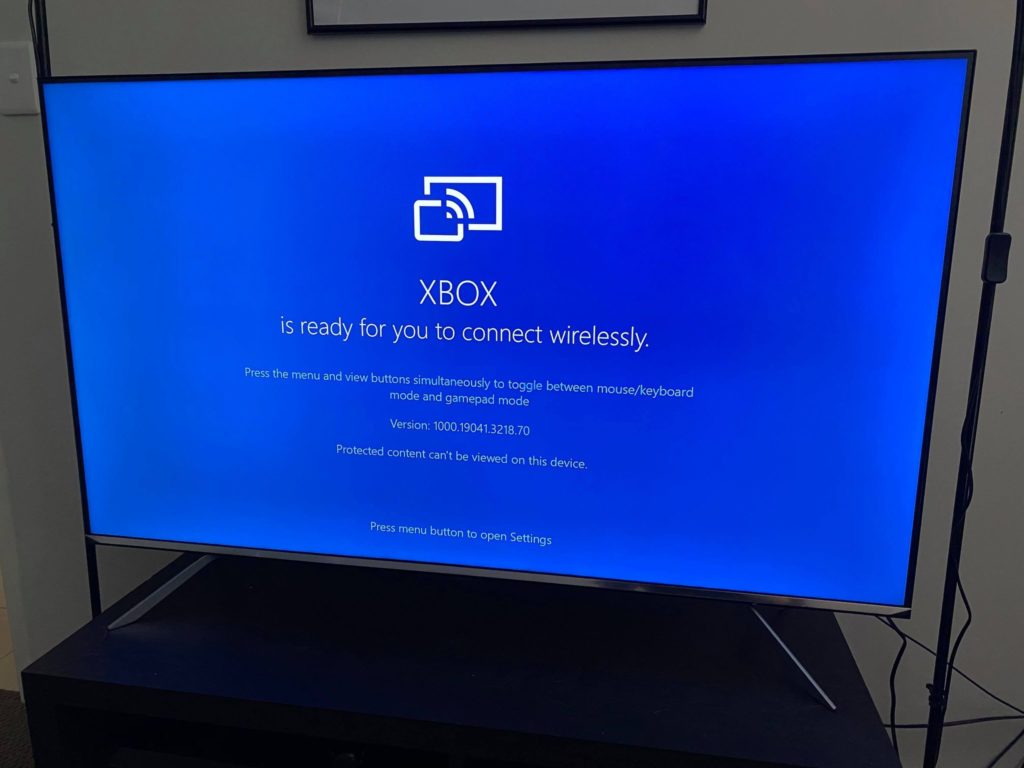
- Nu är det dags att gå över till din dator. På datorn måste du först se till att dina Wi-Fi-inställningar är aktiverade. Öppna sedan startmenyn och navigera till inställningar.
- Från inställningar väljer du fliken enheter. Överst på sidan väljer du Lägg till Bluetooth eller andra enheter.
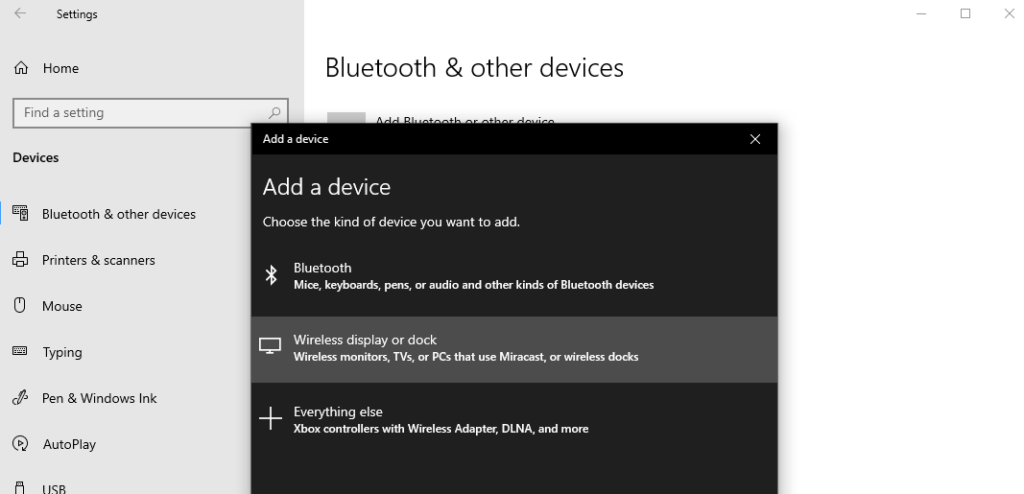
- Du bör nu se en meny med tre alternativ, välj Trådlös skärm eller dockningsstation från listan och du kommer att se en annan meny med alla tillgängliga anslutningar, inklusive din Xbox Series X.
- Välj helt enkelt enheten från den här listan och din Xbox bör börja visa det som för tillfället finns på din PC-skärm.
Det är värt att notera att om skärmen visar en tom Windows-skärm kan den trådlösa skärmen ha ställts in i utökat läge. Genom att trycka på en kombination av Windows-tangenten och P-tangenten kommer du till projektets huvudskärm.